Stap-voor-stap handleiding voor het streamen van je apparaat naar je televisie
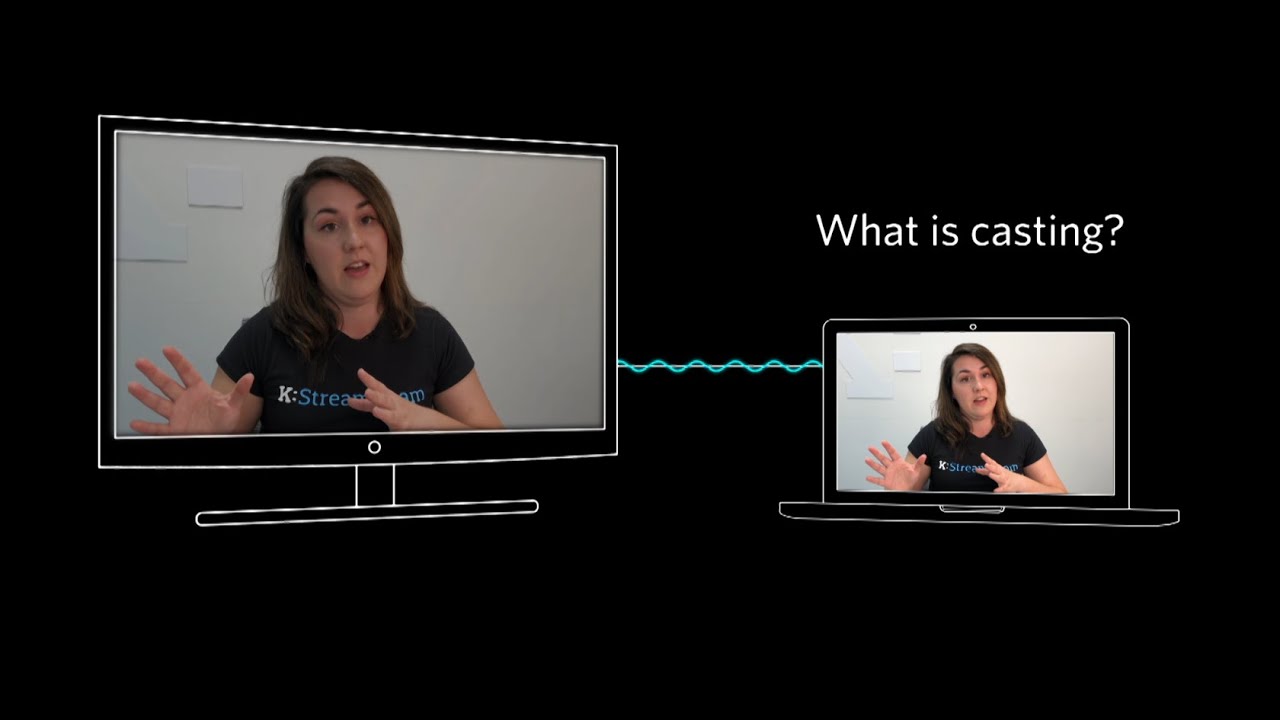
Met de vooruitgang van technologiedie we ervaren in de hedendaagse digitaal tijdperkDe manier waarop we media consumeren verandert voortdurend. 🌐 Een van de nieuwste trends is de mogelijkheid om cast content van je gadget rechtstreeks naar je televisie 📺. Maar wat is casting eigenlijk? En hoe kunnen we populaire technologieën zoals Google Chromecast en Apple Airplay om te genieten van onze favoriete shows op het grote scherm? Blijf kijken als we ons in dit onderwerp verdiepen.👩💻
De basis van gieten begrijpen
Gieten is in wezen het overzetten van de inhoud van je apparaat zoals een telefoon, tablet of computer naar je televisie. Dankzij dit proces kun je genieten van je favoriete inhoud op een groter scherm. Het is alsof de video of het beeld op magische wijze van je apparaat naar je tv-scherm wordt getransporteerd via een virtuele brug. 🌉 Deze brug wordt vaak gevormd door apparaten zoals Google's Chromecast of Apple's AirPlay. 📡
Word een pro met Google Chromecast
Wordt veel gebruikt voor het transformeren van conventionele schermen in slimme schermen, Chromecast is een apparaat dat in wezen een verbinding creëert tussen je gadget en televisie via Wi-Fi. Oudere Chromecast-modellen lijken op dongles, terwijl sommige nieuwste modellen rechtstreeks in je televisie 🎛️ zijn ingebouwd. Het proces van chromecasten is vrij eenvoudig als je apparaat aan bepaalde systeemvereisten voldoet. 🛠️ Deze omvatten OS X 10.10 of Windows 7 en hoger voor computers, en Android 5.0 of iOS 12.0 of nieuwer voor smartphones en tablets.
Profiteer optimaal van Apple Airplay
Vooral te vinden op Apple-apparaten, Airplay is een ander betrouwbaar alternatief voor casting. Deze functie is handig als je een Apple TV. Voordat je aan de slag gaat met casten, moet je er wel voor zorgen dat je apparaat aan bepaalde voorwaarden voldoet, zoals een besturingssysteem van minimaal 10.3 voor iPhone en iPad en hetzelfde Wi-Fi-netwerk voor casten. 💻 Als alles in orde is, ga je naar het platform van je voorkeur, selecteer je een programma, klik je op de knop Airplay knop en voila, je bent aan het casten! 📺
Ontdek meer!
Hoewel het proces op het eerste gezicht ingewikkeld lijkt, zul je, als je er eenmaal aan gewend bent, beseffen dat casting een heel eenvoudige en handige methode is om van je gewenste inhoud op een groot scherm te genieten 🍿. Maak je geen zorgen als je problemen ondervindt, want hulpsecties en hulp via e-mail of telefoontjes zijn meestal beschikbaar 🆘. Het belangrijkste is om te blijven ontdekken en leren! 🚀
Conclusie: 🏁
In een notendop stelt casting je in staat om de beperkingen van het schermformaat te doorbreken, zodat je kunt genieten van je favoriete content op het scherm van je keuze. Of je nu fan bent van Google Chromecast of je bent een Apple Airplay loyalist, de wereld van casting heeft voor elk wat wils. Dus pak je apparaten, volg de eenvoudige stappen in deze gids en begin vandaag nog met je castingreis. En onthoud, zelfs als de weg in het begin wat hobbelig lijkt, oefening baart kunst! Op vrolijk streamen! 🥳
FAQ
Vanaf welke apparaten kan ik casten?
Je kunt casten vanaf de meeste smartphones, tablets en computers als deze zijn uitgerust met een cast-functie.
Kan ik casten vanaf mijn iPhone?
Ja, je kunt AirPlay gebruiken om vanaf je iPhone naar compatibele smart-tv's te casten.
Hoe schakel ik casting in op mijn Android-telefoon?
Je kunt dit doen via de optie 'Cast Screen' in het instellingenmenu of door een ondersteunde app met ingebouwde casting te gebruiken.
Vanuit welke apps kan ik casten?
Populaire apps met casting-functionaliteit zijn YouTube, Netflix, Hulu en Google Chrome.
Moet mijn tv slim zijn om ernaar te kunnen casten?
Het heeft de voorkeur, maar is niet noodzakelijk. Je kunt een apparaat zoals Chromecast gebruiken om elke tv in staat te stellen om casts te ontvangen.
Moet het apparaat waarvan ik casting doe op hetzelfde netwerk zitten als de tv?
Ja, je casting-apparaat moet verbonden zijn met hetzelfde Wi-Fi-netwerk als de tv waarnaar je casting uitvoert.
Kan ik naar meerdere tv's tegelijk casten?
Over het algemeen kun je maar naar één apparaat tegelijk casten, hoewel sommige apps en apparaten meerdere casts toestaan.
Kan ik het volume regelen als ik cast?
Ja, je kunt meestal het volume van je apparaat regelen tijdens het casten.
Waarom zie ik het pictogram 'Cast' niet op mijn app?
Dit kan verschillende oorzaken hebben. Zorg ervoor dat je apparaat en tv op hetzelfde netwerk zijn aangesloten. Zorg er ook voor dat de software van je app en apparaat up-to-date is.
Kan ik mijn apparaat gebruiken tijdens het casten?
Ja, je kunt je apparaat tijdens het casten voor andere taken gebruiken.
Waarom blijft mijn casting achter?
Dit kan komen door een slecht Wi-Fi-signaal of te veel apparaten die op je netwerk zijn aangesloten.
Ik heb een probleem met het gieten. Hoe kan ik problemen oplossen?
Controleer eerst je Wi-Fi-verbinding en zorg ervoor dat zowel je apparaat als je tv up-to-date zijn. Als de problemen aanhouden, moet je je apparaten mogelijk opnieuw instellen.
Waarom is de kwaliteit van mijn gecaste video slecht?
De videokwaliteit kan worden beïnvloed door de snelheid van je internet- of Wi-Fi-verbinding. Probeer je verbinding te verbeteren of verlaag de videokwaliteit in de casting app.
Kan ik casten vanaf mijn Windows-pc?
Ja, de meeste Windows-pc's hebben ingebouwde casting-opties.
Kan ik naar PS4 casten?
PS4 ondersteunt casting niet rechtstreeks, maar je kunt een omweg gebruiken zoals het gebruik van een HDMI-kabel of scherm spiegelen.
Hoe schakel je casting uit?
Om het casten uit te schakelen, tikt u op het pictogram 'Cast' op uw apparaat en selecteert u vervolgens 'Verbinding verbreken'.
Kan ik VPN gebruiken tijdens het casten?
Ja, dit is meestal mogelijk, maar het gebruik van een VPN kan de verbinding en snelheid van je cast verstoren.
Kan ik de video regelen die wordt uitgezonden?
Ja, je kunt de video bedienen - zoals afspelen, pauzeren en overslaan - vanaf je apparaat terwijl je aan het casten bent.
Hoe kan ik mijn castingervaring verbeteren?
Voor een betere casting-ervaring moet je ervoor zorgen dat zowel je apparaat als de tv de laatste updates hebben, een sterke Wi-Fi-verbinding gebruiken en onnodige apps op je apparaat sluiten.
Kan ik live video's uitzenden?
Ja, je kunt live video's uitzenden vanaf populaire platforms zoals YouTube en Facebook.
Kan ik de resolutie van de cast aanpassen?
De meeste apps die geschikt zijn voor cast passen de resolutie automatisch aan op basis van je Wi-Fi-snelheid. Bij sommige apps kun je de resolutie handmatig aanpassen.
Kun je naar elke tv casten?
Ja, je kunt naar elke tv casten zolang deze een HDMI-poort heeft en je een casting-apparaat zoals Google Chromecast hebt.
Gebruikt casting veel gegevens?
Casting gebruikt gegevens, maar hoeveel hangt af van de resolutie van de video die je streamt. High Definition (HD) video's gebruiken meer gegevens dan Standard Definition (SD) video's.
Heb ik een internetverbinding nodig om te casten?
Ja, je hebt een stabiele internetverbinding nodig om te kunnen casten van je apparaat naar je tv.
Is het casten van het scherm van mijn apparaat naar een tv veilig?
Zolang je thuisnetwerk veilig is, is het casten van het scherm van je apparaat naar een tv ook veilig.
Kan ik nog steeds bellen of sms'en tijdens het casten?
Ja, je kunt je telefoon gewoon gebruiken tijdens het casten.
Hoe kan ik alleen de audio casten?
Sommige apps ondersteunen alleen audio casting. Zoek naar de optie 'audio casten' in je casting-app.
Kan ik rechtstreeks vanuit mijn browser casten?
Ja, je kunt rechtstreeks vanuit de Google Chrome-browser op je apparaat casten.
Wat is scherm spiegelen?
Screen Mirroring is een technologie waarmee je het scherm van je apparaat kunt dupliceren op een ander scherm.
Is casting hetzelfde als spiegelen?
Nee, casting en mirroring zijn verschillende processen. Casting stuurt video of audio van een specifieke app, terwijl mirroring het hele scherm van je apparaat repliceert op de tv.
 ping.fm
ping.fm 